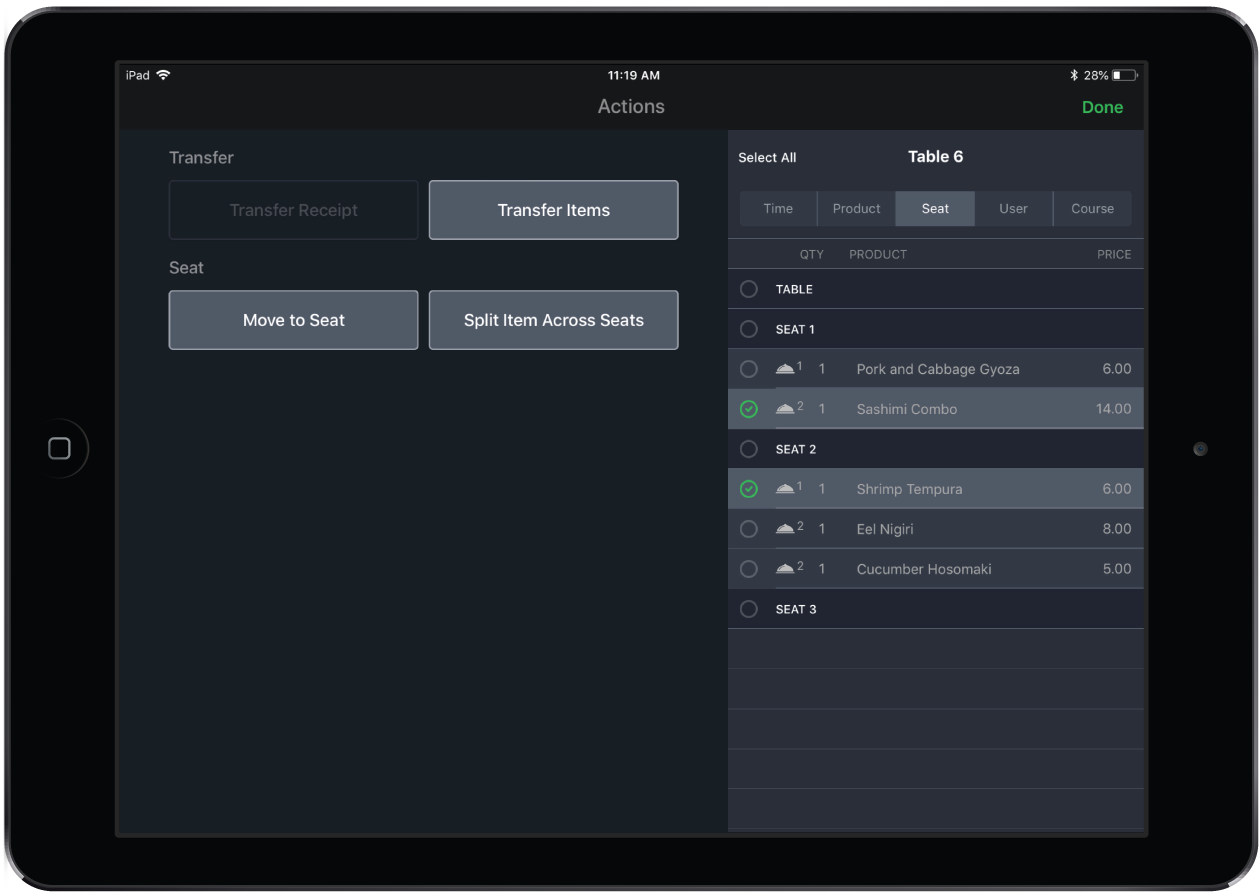Vous pouvez transférer un élément de commande d’une table ou d’une addition à une autre avant de finaliser la facture. Les éléments de commande peuvent être transférés au moyen du menu Options des éléments ou du panneau d’actions, selon votre choix.
REMARQUE : Le rôle d’utilisateur Autoriser le transfert d’élément entre les tables/additions doit être activé pour transférer des éléments à une autre table. Consultez les rôles d’utilisateur pour en savoir plus.
Transférer les éléments au moyen du menu Options des éléments
- À l’écran Commande dans Restaurant POS, appuyez longuement sur l’élément de commande.
- Dans le menu Options des éléments, touchez Transférer l’élément. REMARQUE : Si le paramètre de l’appareil Panneau d’actions est activé, vous serez alors redirigé vers le panneau d’actions.
- Depuis l’écran Tables, sélectionnez la table à laquelle l’élément est transféré.
- Appuyez sur Transférer l’élément. L’élément de commande s’affiche à l’écran Commande de la nouvelle table. Les éléments qui étaient attribués à un siège seront transférés au même siège de la nouvelle table.
REMARQUE : L’option de transfert d’un élément sera seulement affichée une fois l’élément de commande envoyé à la cuisine ou au bar.
Transférer des éléments au moyen du panneau d’actions
Utilisez le panneau d’actions pour transférer un ou plusieurs éléments de commande en même temps.
REMARQUE : Le paramètre Panneau d’actions doit être activé. Consultez Paramètres de l’appareil et Utilisation du panneau d’actions pour en savoir plus.
- À l’écran Commande dans Restaurant POS, appuyez sur le bouton Actions du panneau.
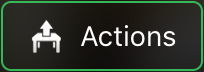
- Depuis la liste d’éléments du panneau d’actions, sélectionnez les éléments de commande à transférer.
- Touchez Transférer l’élément.
- Depuis l’écran Tables, sélectionnez la table à laquelle l’élément est transféré.
- Appuyez sur Transférer l’élément. L’élément de commande s’affiche à l’écran Commande de la nouvelle table. Les éléments qui étaient attribués à un siège seront transférés au même siège de la nouvelle table.